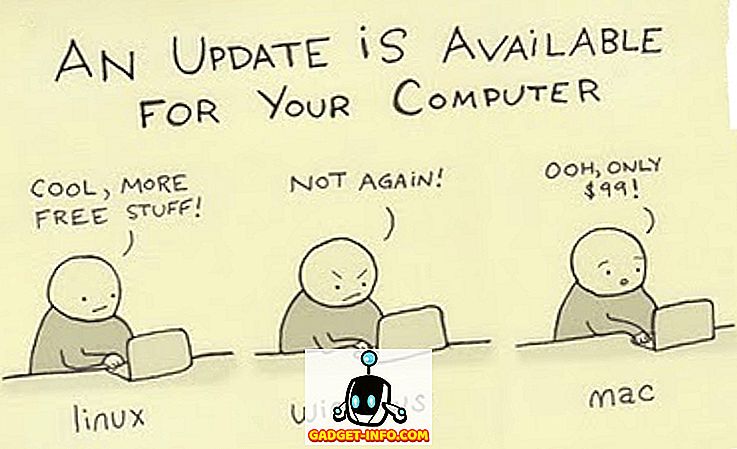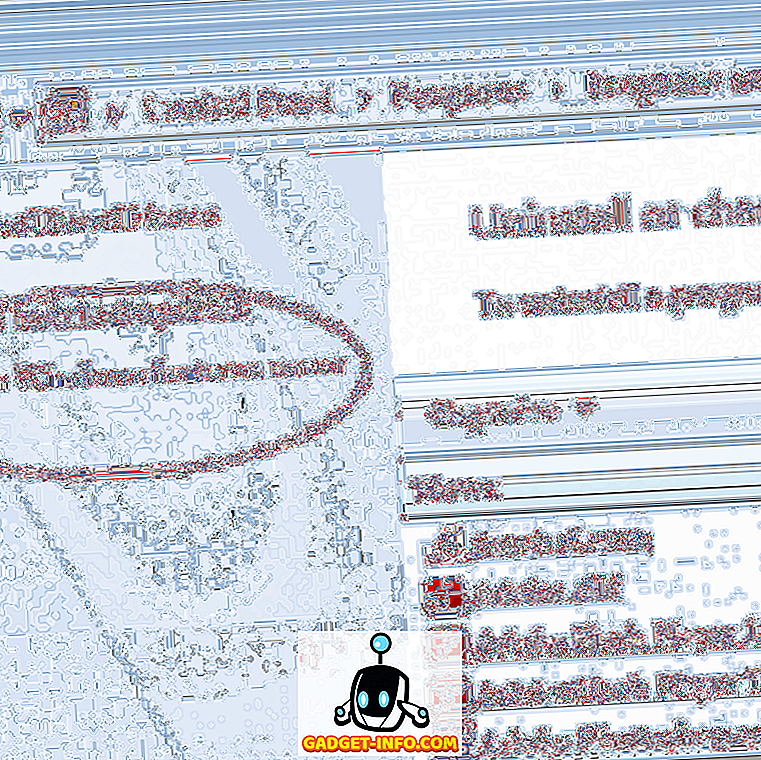Los van de naam heeft macOS Sierra een aantal wijzigingen aangebracht. Niet alleen in termen van de functies die het heeft toegevoegd, maar ook in termen van de dingen die het heeft verwijderd. Een dergelijke wijziging is dat je apps die zijn ontwikkeld door niet-geïdentificeerde ontwikkelaars op macOS Sierra niet kunt openen. Tenminste, niet direct. Dus als u een app wilt uitvoeren van een niet-geïdentificeerde ontwikkelaar, heeft u bijna geen geluk. Bijna. In deze handleiding zal ik je vertellen hoe je apps van niet-geïdentificeerde ontwikkelaars op macOS Sierra kunt uitvoeren. Dus lees verder!
macOS Sierra: wat is er veranderd?
Eerder hadden gebruikers in OS X El Capitan de mogelijkheid om de Mac Gatekeeper-voorkeuren te wijzigen in " Allow apps from Anywhere ". MacOS Sierra heeft dit echter gewijzigd. U hebt nu alleen de opties om apps toe te staan uit de App Store of uit de App Store en Identified Developers .

Er is echter nog steeds een manier om apps van derden van niet-geïdentificeerde ontwikkelaars te starten op je Mac met macOS Sierra.
Het openen van niet-geïdentificeerde apps in macOS Sierra
Opmerking : Houd er rekening mee dat het meestal niet wordt aanbevolen om apps van niet-geïdentificeerde ontwikkelaars te gebruiken. Installeer dergelijke apps alleen als u absoluut zeker weet dat het geen schadelijke apps zijn. Noch Apple, norGadget-Info.com kan verantwoordelijk worden gehouden als u een kwaadaardige app downloadt en uw systeem compromitteert. Gebruik gezond verstand.
Dus, hoe kun je apps van niet-geïdentificeerde ontwikkelaars openen? Het is eigenlijk niet zo moeilijk. Volg gewoon de onderstaande stappen. Ik gebruik GIMP als een voorbeeldapp die niet kan worden geopend omdat deze afkomstig is van een niet-geïdentificeerde ontwikkelaar.

1. Download eerst het DMG- of ZIP-bestand met de app. Kopieer de app vervolgens naar uw map Toepassingen. Zodra u dat hebt gedaan, gaat u eenvoudig naar Toepassingen -> GIMP . Klik met de rechtermuisknop op de app en klik op " Openen ".

2. U wordt begroet met een waarschuwingsvenster waarin u wordt gevraagd of u zeker weet dat u de app wilt openen. Klik op 'Openen' als u zeker weet dat de app veilig is.

3. De app wordt dan geopend op macOS Sierra.

U hoeft dit slechts één keer voor elke app te doen . Latere lanceringen van de app zullen standaard slagen.
Installeer elke gewenste app op uw Mac
Met deze methode kun je nu elke gewenste app installeren en gebruiken op je Mac met macOS Sierra. Als je nog niet hebt geüpgraded naar Sierra, kun je eenvoudig de instellingen in Privacy-instellingen wijzigen in Systeemvoorkeuren. Anders kunt u deze methode volgen om apps van derden van niet-geïdentificeerde ontwikkelaars op macOS Sierra te starten.
Zoals altijd willen we graag weten hoe Apple denkt over het verwijderen van de optie om apps overal toe te staan. Lijkt dit een stap in de richting van de beruchte ommuurde tuin dat de meeste van de besturingssystemen van Apple zijn? Als u problemen ondervindt met deze methode, kunt u ons dit ook laten weten in de sectie Opmerkingen hieronder.